来源:小编 更新:2025-07-09 07:59:30
用手机看
你有没有想过,你的安卓手机里藏着无数珍贵的回忆和重要信息?从照片到联系人,从应用数据到系统设置,这些全都是你生活的一部分。但是,你知道吗?这些宝贝如果有一天突然消失,那可就糟了!所以,今天就来教你怎么把安卓手机里的系统备份到电脑上,双重保险,再也不怕数据丢失啦!
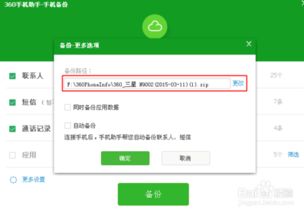
首先,让我们来聊聊备份的重要性。想象如果你的手机突然坏了,或者不小心被水泡了,里面的数据就全没了。这时候,如果你有备份,那就可以轻松恢复,就像时间倒流一样。而且,备份还能让你在更换新手机时,无缝衔接,继续享受你的数字生活。
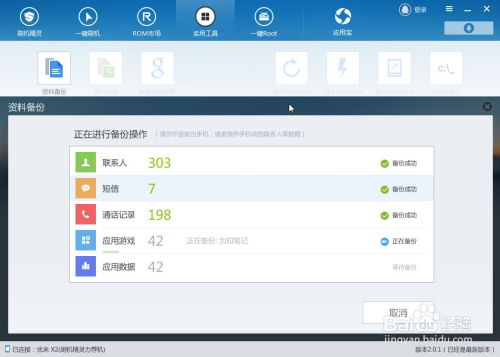
那么,怎么备份呢?其实方法有很多,下面我就来给你详细介绍一下。
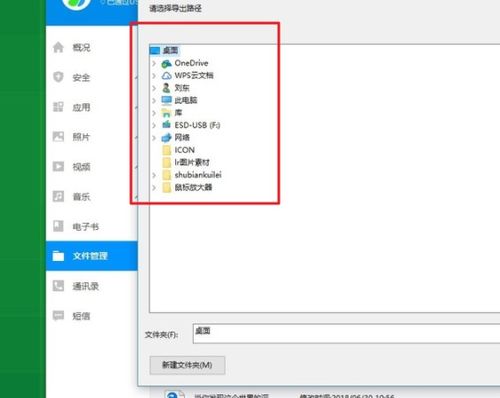
大部分安卓手机都自带备份功能,比如小米的“云服务”、华为的“华为云服务”等。这些服务通常可以备份你的联系人、短信、应用数据等。操作也很简单,通常在手机的设置中就能找到。
除了手机自带的功能,还有很多第三方备份软件可以选择。比如“腾讯微云”、“百度网盘”等,它们不仅支持备份手机数据,还能同步到电脑上,方便你随时查看。
现在很多手机品牌都推出了自己的电脑助手软件,比如小米的“小米手机助手”、华为的“华为手机助手”等。这些软件不仅可以备份手机数据,还能管理手机应用、文件等,非常实用。
下面,我就以小米手机为例,教你怎么把系统备份到电脑上。
首先,确保你的电脑和手机都连接到同一个Wi-Fi网络。在电脑上下载并安装小米手机助手。
打开小米手机助手,用数据线连接你的手机和电脑。手机会自动弹出提示,让你选择信任此电脑,点击“确定”即可。
在小米手机助手中,找到“备份与恢复”选项,然后点击“备份”。接下来,选择你要备份的内容,比如系统设置、应用数据等。点击“开始备份”即可。
备份完成后,你会看到备份文件出现在电脑上。你可以将它们保存到指定的文件夹,或者直接上传到云存储服务。
在备份过程中,请注意以下几点:
1. 确保手机和电脑的电量充足,以免备份过程中断。
2. 备份前,请确保手机处于稳定网络环境下。
3. 备份完成后,请定期检查备份文件,确保它们完好无损。
通过以上方法,你就可以轻松地将安卓手机系统备份到电脑上了。这样一来,你的数据就多了一份保障,再也不用担心丢失啦!快去试试吧,让你的数字生活更加安心!